アップデート : 2025/06/19 15:50
トラブルシューティング - msteams.exe - 正しくないイメージが表示される、もしくは、Microsoft Teams のチャット機能が使用できない
対象モデル: ノート PC、デスクトップ、All-in-One PC、ゲーミングハンドヘルド
Microsoft Teams を実行できない場合、または、Windows を起動した際に msteams.exe に関するエラーメッセージが表示される場合は、Microsoft Teams ファイルのダウンロードが不完全であることが原因である可能性があります。(Microsoft Teams アプリのファイルサイズは0バイトとも表示される場合があります)
この場合、以降の手順を参照して、Microsoft Teams を完全にアンインストールしてから再度、インストールをお試しください。
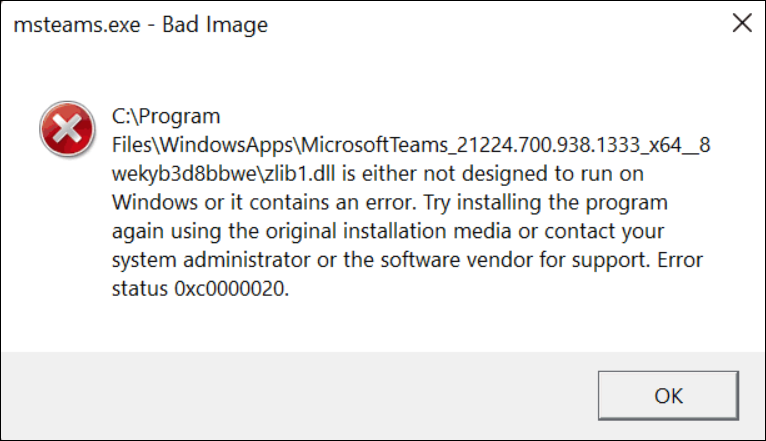
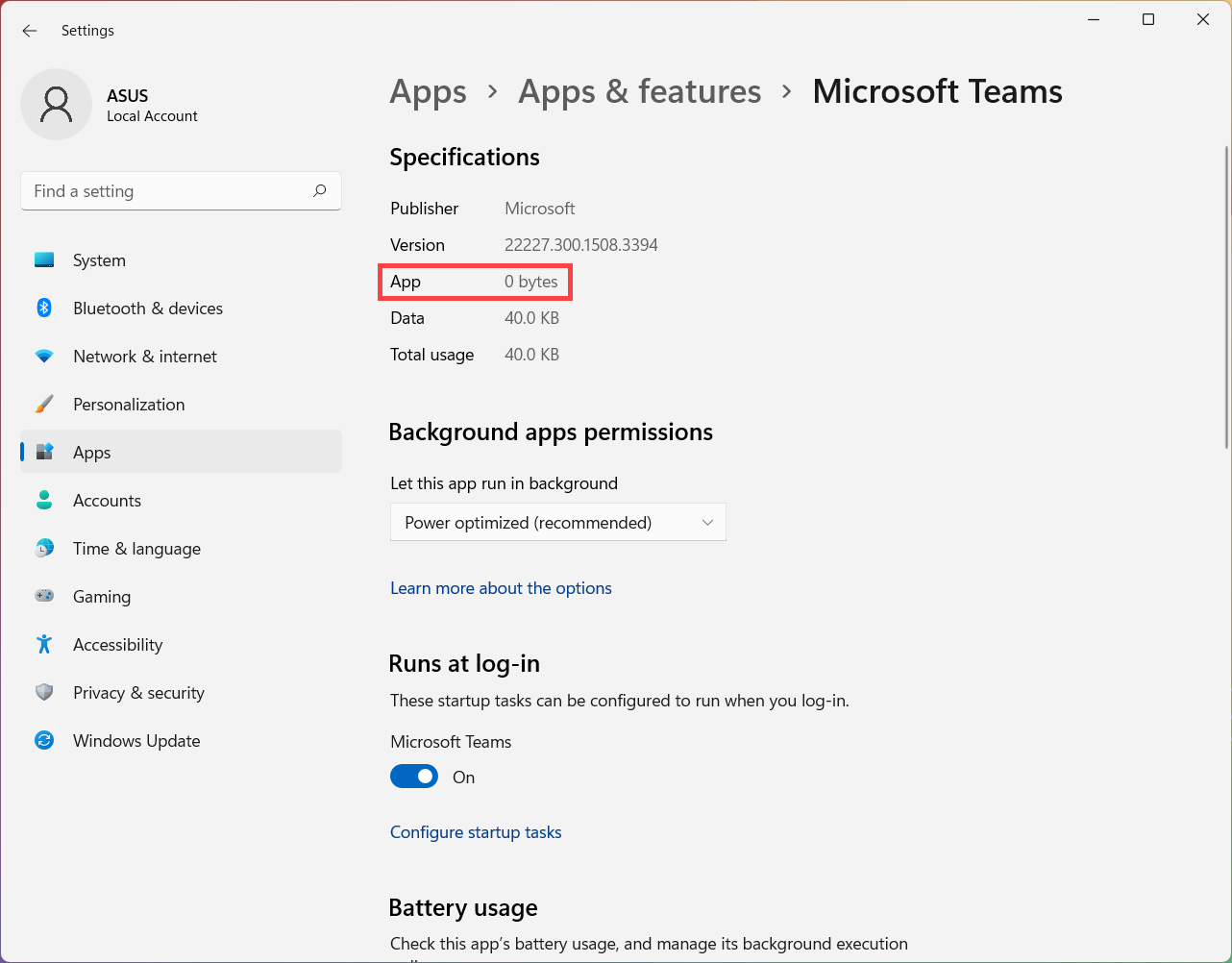
Microsoft Teams を完全にアンインストールする方法は主に2種類あります。ご都合でどちらかの手順にてアンインストールしてください。
手順 1: Windows コマンドスクリプトを利用して Microsoft Teams を完全にアンインストール
1,こちら から Microsoft Teams を完全にアンインストールするための Windows コマンドスクリプトをダウンロードします。
2,ダウンロードした[RemoveTeams]①を右クリックし、[すべて展開]②を選択します。※画像は参照用でありダウンロードいただくファイル名は実際と異なる場合があります。
3,[展開]③を選択します。
4,展開後、RemoveTeams フォルダー内の Windows コマンドスクリプト[RemoveTeams]④を右クリックし、[管理者として実行]⑤を選択します。※Microsoft Defender SmartScreen が表示される場合がありますが、実行を進めてください。
5,Microsoft Teams のアンインストールが実行されます。Microsoft Teams のアンインストールが完了するとコマンドプロンプトが自動的に閉じます。その後、PC を再起動してください。
6,Windows が起動したら、タスクバーに表示の[チャット]アイコン⑥ → [続行]⑦を選択し、Microsoft Teams をインストールします。※インターネットに接続された状態で実施してください。
7,以下が表示されれば、Microsoft Teams のインストールは完了です。お使い頂けるかお試しください。
手動 2: コマンドを手動でインプット/実行して Microsoft Teams を完全にアンインストール
1,検索バーに[Windows PowerShell]と入力①し、[管理者として実行]②を選択します。
2,(Get-AppPackage -AllUsers -Name "MicrosoftTeams").PackageFullName | Remove-AppPackage -AllUsers と入力③し、キーボード上のエンターキーを押下します。
3,次のラインのコマンド入力が表示されれば Microsoft Teams のアンインストールは完了です。PC を再起動してください。
4,Windows が起動したら、タスクバーに表示の[チャット]アイコン④ → [続行]⑤を選択し、Microsoft Teams をインストールします。※インターネットに接続された状態で実施してください。
5,以下が表示されれば、Microsoft Teams のインストールは完了です。お使い頂けるかお試しください。
上記のトラブルシューティングを実施頂いても事象が改善しない場合は、ASUS コールセンターへご相談ください。
※掲載されている表示画面が英語表記の場合があり、日本語環境でご利用頂いている場合、実際の表示画面と異なる場合があります。
※プリインストールされているOS以外はサポート対象外となりますので、ご注意ください。
※日本でお取り扱いの無い製品/機能に対する情報の場合があります。
※本情報の内容 (リンク先がある場合はそちらを含む) は、予告なく変更される場合があります。
※修理で送付頂く際は、ASUS コールセンター などから特定の物などの送付を依頼されない限り、本体を含め、同梱されていた場合はACアダプター、電源コードなど、通電系の物は合せて送付ください。
※お使いのモデルやバージョンなどにより、操作・表示が異なる場合があります。
※記載されている機能の開発およびサポートを終了している場合があります。
お知らせ
上記の情報には、外部のWebサイト/情報元の一部または全部が引用されている場合があります。当社が掲載した情報元に基づいた情報を参照してください。さらに質問がある場合は、上記の情報元に直接お問い合わせください。ASUSはその情報元が提供するコンテンツまたはサービスについて責任を負いません。
本情報は、同じカテゴリ/シリーズの製品すべてに該当するとは限りません。スクリーンショットや操作方法の一部は、本ソフトウェアバージョンとは異なる場合があります。
上記の情報は参照のみを目的として提供します。この内容についてご不明な点がございましたら、上記の製品ベンダーに直接お問い合わせください。上記の製品ベンダーが提供するコンテンツやサービスについて、ASUSは責任を負いませんのでご了承ください。